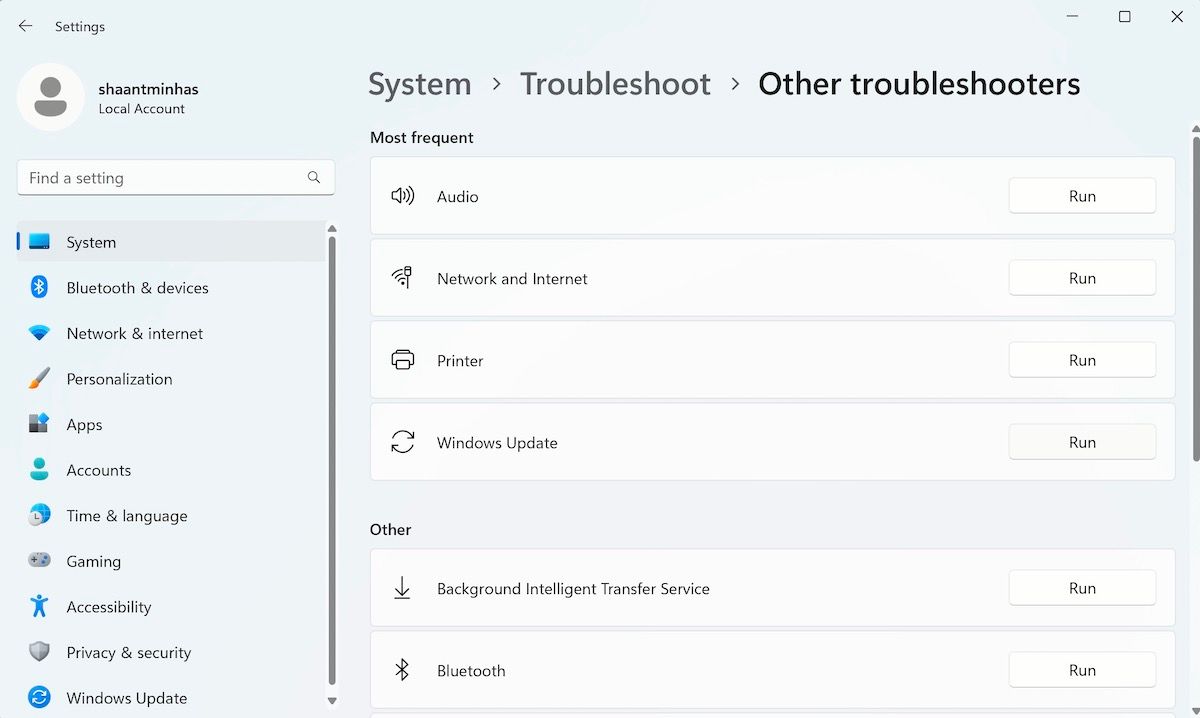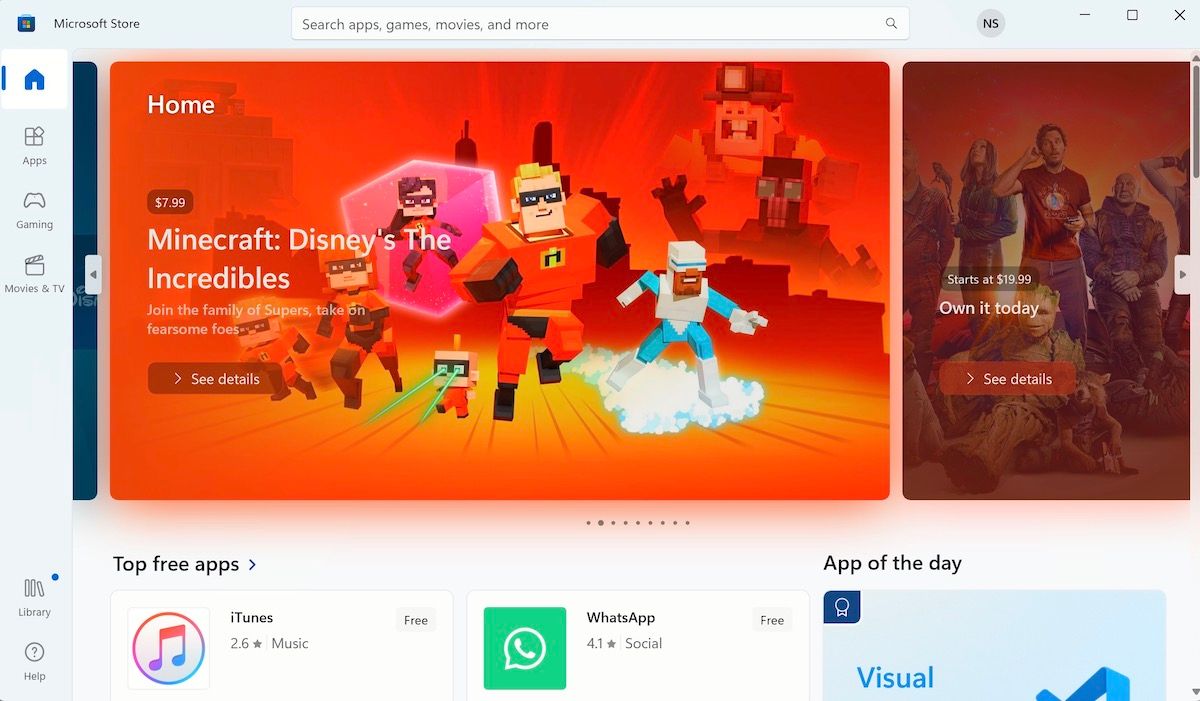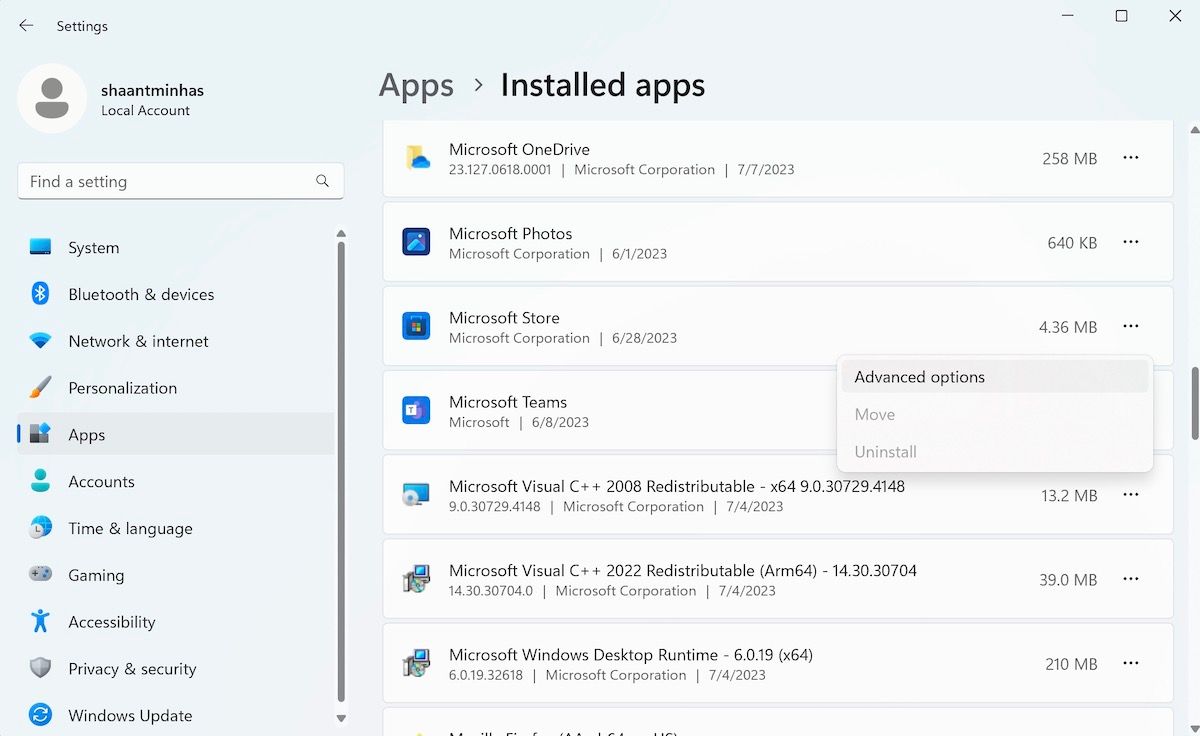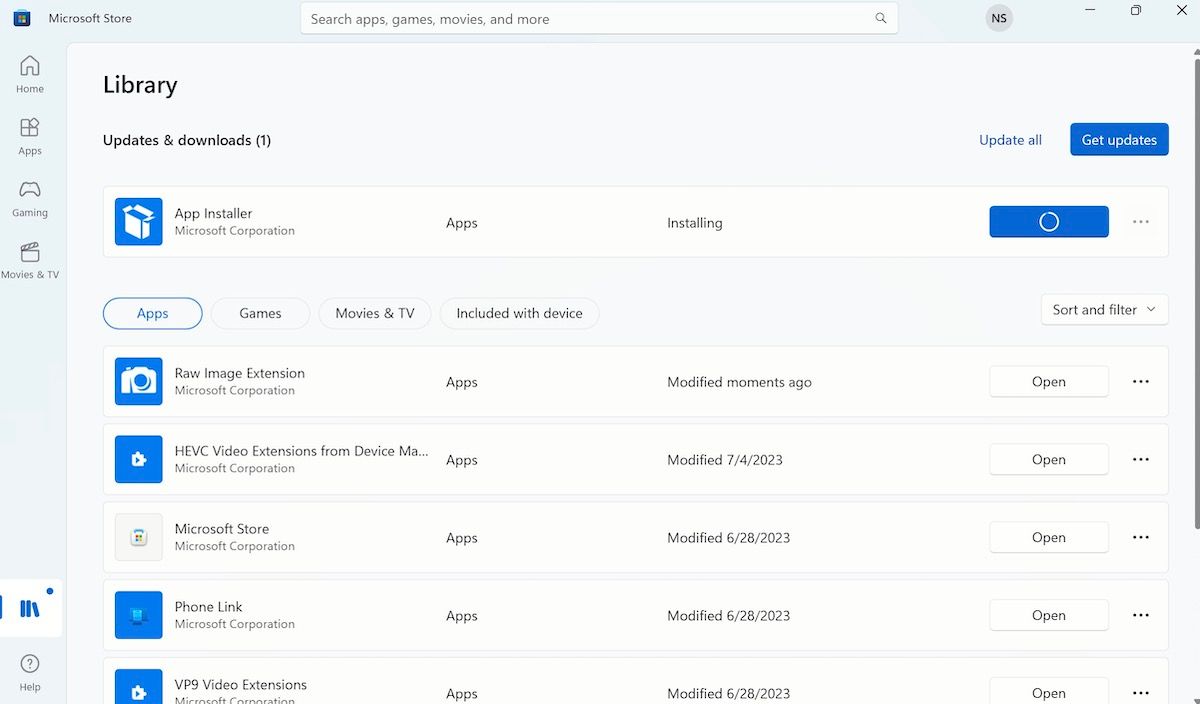Cara Memperbaiki Kode Kesalahan 0x80d03801 di Microsoft Store di PC Windows

Table of content:
Diperkenalkan oleh Microsoft setelah kesuksesan besar AppStore, aplikasi Microsoft Store yang praktis telah menjadi sukses besar untuk mendapatkan semua aplikasi Anda di satu tempat. Namun, itu tidak sepenuhnya bebas dari kesalahan.
Misalnya, salah satu cara pengguna menghadapi kesulitan dengan aplikasi ini adalah dalam bentuk kode kesalahan 0x80d03801 di Windows. Jika Anda mencoba mengunduh aplikasi dan mengalami kesalahan ini, jangan panik. Kami telah mengumpulkan beberapa cara yang dapat Anda coba untuk keluar dari kesalahan yang melemahkan ini untuk selamanya.
Kemungkinan Penyebab Kode Kesalahan 0x80d03801 pada PC Windows
Sebelum kita beralih ke perbaikan untuk kesalahan ini, pertama-tama mari kita lihat kemungkinan penyebab yang menyebabkannya. Ini sangat penting karena meskipun Anda selalu dapat memperbaiki kesalahan ini lagi, penting agar Anda tidak berakhir dengan kesalahan tersebut sejak awal.
Untuk itu, kita harus mengetahui kemungkinan penyebab kesalahan tersebut. Jadi, inilah beberapa kemungkinan penyebabnya:
- Koneksi jaringan: Banyak pengguna mengalami kode kesalahan 0x80d03801 di Windows saat memperbarui atau mengunduh aplikasi di aplikasi Microsoft Store. Salah satu kemungkinannya adalah ada masalah dengan jaringan Anda. Dalam hal ini, cukup memperbaiki koneksi internet Anda akan menyelesaikan kesalahan ini untuk selamanya.
- File Rusak: Ini juga tidak terkait persis dengan Windows Store, tetapi kode kesalahan 0x80d03801 dapat muncul jika file pembaruan Windows Anda rusak.
- Server Windows kelebihan beban: Dalam beberapa kasus, Server Pembaruan Windows mungkin kelebihan beban lalu lintas. Jika demikian, maka menemui kode kesalahan 0x80d03801 dapat dimengerti.
- Pengaturan proxy: Jika PC Anda menggunakan proxy untuk mengakses internet, maka perubahan atau kesalahan konfigurasi apa pun dapat menyebabkan kesalahan tersebut. Menyetel ulang pengaturan Anda akan menjadi pendekatan terbaik dalam kasus seperti itu.
Meskipun ini bukan daftar lengkap, penting untuk dicatat bahwa ada banyak kemungkinan alasan, dan sulit untuk menentukan penyebab pastinya. Namun, meskipun kami kurang yakin tentang kemungkinan penyebabnya, kami memiliki banyak solusi yang akan membantu kami mengatasi kesalahan ini.
Jadi, mari kita lihat semuanya, dimulai dengan memperbaiki masalah koneksi jaringan Anda.
1. Periksa Koneksi Jaringan Anda
Banyak pengguna menemukan Kode Kesalahan 0x80d03801 saat mencoba memperbarui atau menginstal beberapa game dari Microsoft Store. Salah satu dari banyak alasan kesalahan ini, dan salah satu solusi paling sederhana yang dapat Anda coba saat ini, adalah koneksi jaringan yang gagal.
Karena Anda mencoba untuk mendapatkan file baru di PC Anda—baik melalui penginstalan atau pembaruan—jika koneksi internet Anda melemah, Anda pasti akan menghadapi masalah. Berikut cara memperbaiki masalah jaringan Anda:
- Menuju ke Pengaturan> Jaringan & internet pengaturan, dan periksa status jaringan dari sana. Jika ada yang salah dengan jaringan, Anda harus memperbaikinya. Di sini, Anda dapat mengambil bantuan pemecah masalah sederhana.
- Menuju ke Sistem > Pemecahan masalah > Pemecah masalah lainnya dan menjalankan Jaringan dan Internet pemecah masalah.
- Cukup klik Berlari untuk meluncurkan pemecah masalah dan menunggu sampai melakukan tugasnya.
Jika masalah jaringan menyebabkan kode kesalahan 0x80d03801, Anda tidak akan melihat kesalahan lagi.
2. Bersihkan Cache Microsoft Store
Itu dilakukan sampai mati, dan ada alasan kuat mengapa. Cache adalah tempat aplikasi atau browser Anda menyimpan riwayat pencarian sebelumnya untuk membantu Anda memuat lebih cepat di lain waktu (Dan ya, ada perbedaan besar antara cache dan cookie). Namun, dalam beberapa kasus, cache ini bisa rusak atau rusak, menyebabkan kesalahan yang tidak terduga.
Jika cache Anda rusak, mungkin menyebabkan kode kesalahan 0x80d03801 untuk Anda saat ini. Jadi, membersihkan cache aplikasi Microsoft Store Anda layak untuk dicoba dalam kasus seperti itu. Inilah cara Anda dapat melakukannya:
- Kepala ke Menu mulai bilah pencarian dan ketik ‘wsreset’.
- Klik kanan pada kecocokan terbaik dan luncurkan sebagai administrator.
Cache Microsoft Store Anda sekarang akan disetel ulang, dan Microsoft Store akan diluncurkan. Jika cache yang rusak adalah alasan di balik kode kesalahan 0x80d03801, ini harus menghilangkannya untuk selamanya.
3. Perbaiki Aplikasi Microsoft Store
Meskipun menyetel ulang tembolok atau memperbaiki koneksi internet terkadang dapat menyelesaikan masalah Anda, ini bukanlah obat mujarab untuk semua masalah. Membuat aplikasi Anda rusak adalah salah satu pengecualian tersebut. Jika aplikasi Microsoft Store Anda rusak, Anda juga dapat mencoba alat perbaikan Windows. Untuk memperbaiki aplikasi Anda, ikuti langkah-langkah berikut:
- tekan Menang + I pintasan untuk meluncurkan aplikasi pengaturan.
- Klik Aplikasi > Aplikasi terinstal.
- Klik kanan Toko Microsoft dan pilih Opsi lanjutan.
- Gulir ke bawah dan klik Memperbaiki untuk membuat semuanya berfungsi kembali.
Itu saja—sekarang cobalah apa yang Anda lakukan sebelumnya.
Namun, jika Anda masih menghadapi kode kesalahan yang sama 0x80d03801, klik pada Mengatur ulang tombol, terletak tepat di bawah Memperbaiki pilihan. Ini akan memulai aplikasi Anda dan menghapus semua data lama.
4. Perbarui Microsoft Store
Sudah berapa lama sejak Anda terakhir memperbarui Microsoft Store? Jika sudah lama, ini mungkin pertanda Anda untuk menyelesaikannya.
Pembaruan Windows, baik untuk sistem operasi maupun aplikasi individual, melindungi Anda dari serangan malware luar dan bug mendadak melalui perbaikan perangkat lunak yang buruk. Singkatnya, mereka menyelamatkan Anda dari masalah yang muncul di Windows seiring waktu.
Kode Kesalahan 0x80d03801 yang Anda hadapi saat ini mungkin sebenarnya hanya disebabkan oleh bug ini. Inilah cara Anda dapat memperbarui aplikasi Microsoft Store dalam kasus tersebut dan segera memperbaiki aplikasi Anda:
- Luncurkan Toko Microsoft.
- Klik Perpustakaan dan pilih Dapatkan pembaruan.
Jika pembaruan untuk Microsoft Store tersedia, aplikasi akan segera diperbarui dan menghapus kode kesalahan 0x80d03801 untuk selamanya.
Memperbaiki Kode Kesalahan 0x80d03801 di Windows 10 atau 11
Jika Anda mencoba mengunduh atau memperbarui aplikasi Microsoft Store, kode kesalahan 0x80d03801 dapat menghentikan Anda. Jika Anda mengikuti metode di atas, Anda seharusnya dapat memperbaiki kesalahan ini untuk selamanya. Menariknya banyak dari solusi ini juga berfungsi pada kesalahan Microsoft Store umum lainnya. Jadi, pastikan Anda selalu mengingat beberapa peretasan ini.